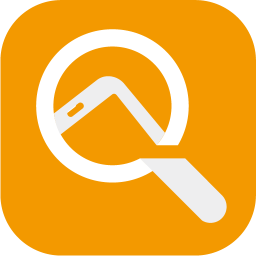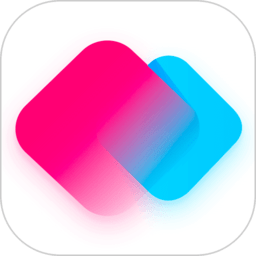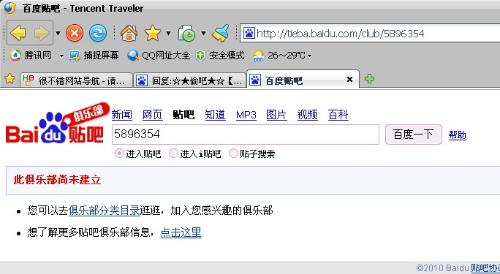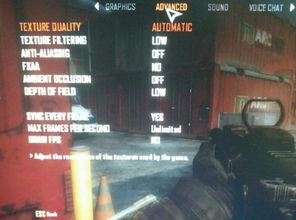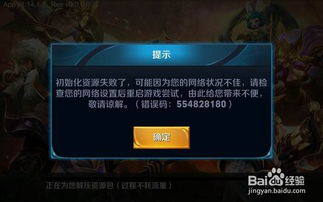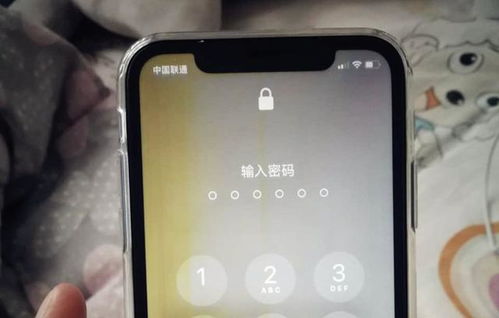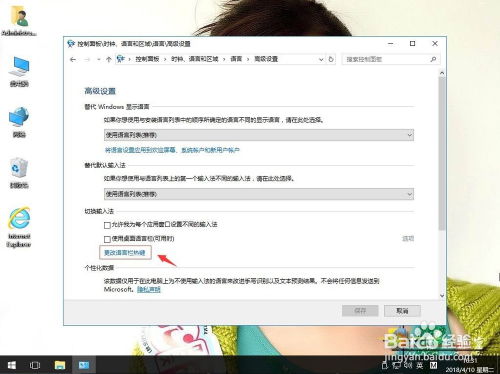电脑声音图标消失了?别急,这里有超全解决方案!
当电脑右下角的声音图标突然消失时,这无疑会给我们带来诸多不便。无论是调节音量、切换音频设备还是查看声音状态,声音图标都是必不可少的工具。然而,当这个图标不再出现时,我们该如何解决呢?以下是一些详细的解决方法和步骤,希望能够帮助您恢复声音图标。
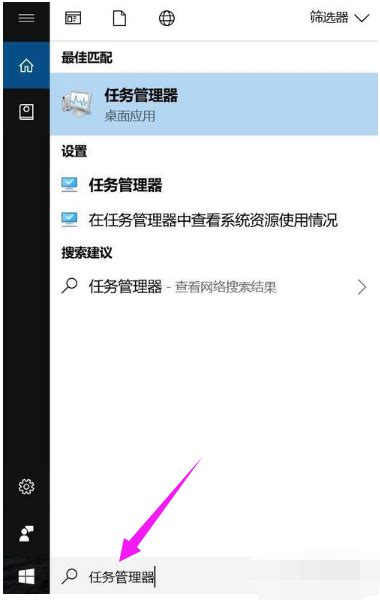
首先,我们需要确认声音图标是否只是被隐藏或最小化了。这种情况在Windows系统中时有发生,特别是当用户不小心更改了系统设置或任务栏设置时。我们可以通过以下步骤来检查和恢复声音图标:

1. 任务栏设置恢复法:右键点击任务栏,选择“任务栏设置”,然后在弹出的设置窗口中找到“通知区域”或“选择哪些图标显示在任务栏上”。在这里,检查“音量”图标是否被设置为“开”。如果是关闭状态,只需将其切换为开启即可。

2. 自定义任务栏图标:同样,您也可以通过右键任务栏空白处,选择“属性”,然后在“自定义”标签页中找到“音量”图标,确保它被勾选并显示在任务栏上。点击“确定”后,声音图标应该能够重新出现在任务栏右下角。

如果声音图标并未被隐藏或最小化,那么问题可能出在驱动程序上。驱动程序是操作系统与硬件设备之间的桥梁,如果驱动程序出现问题,硬件设备可能无法正常工作,包括声音设备。以下是一些检查和修复驱动程序的步骤:

1. 设备管理器检查:打开“设备管理器”,找到“声音、视频和游戏控制器”类别,检查其中的设备是否有黄色的感叹号或问号。如果有,这表示驱动程序存在问题,需要更新或重新安装。
2. 更新驱动程序:右键有问题的设备,选择“更新驱动程序软件”,然后按照向导的提示完成驱动程序的更新。您也可以访问电脑制造商的官方网站,下载并安装最新版的驱动程序。
3. 重新安装驱动程序:如果更新驱动程序无法解决问题,您可以尝试卸载有问题的设备,然后重新安装驱动程序。在设备管理器中右键设备,选择“卸载设备”,然后重启电脑,Windows将尝试重新安装驱动程序。
4. 使用第三方驱动管理工具:您也可以使用如“驱动人生”这样的第三方驱动管理工具来检测和修复驱动程序问题。这些工具能够自动识别电脑的各个驱动程序,并为您提供最新版的驱动下载和安装服务。
除了驱动程序问题,声音图标的消失还可能与音量控制面板的禁用或系统服务未运行有关。以下是一些检查和修复音量控制面板和系统服务的步骤:
1. 检查音量控制面板:确保音量控制面板没有被禁用。您可以通过任务栏设置中的“自定义”选项来检查“音量”图标是否被禁用。
2. 检查Windows Audio服务:打开“服务”管理器(可以通过“我的电脑”右键选择“管理”,然后选择“服务和应用程序”下的“服务”),找到“Windows Audio”服务,确保它的状态为“已启动”。如果服务未运行,您可以右键服务,选择“启动”来启动它。
此外,音频输出设备的连接和状态也可能影响声音图标的显示。以下是一些检查和修复音频输出设备的步骤:
1. 检查音频输出设备连接:确保您的音频输出设备(如音箱、耳机等)已正确连接到电脑。检查音频线是否插紧,是否有松动或接触不良的情况。
2. 检查音频输出设备状态:在设备管理器中,检查“声音、视频和游戏控制器”下的设备是否正常工作。如果有问题,您可以尝试更新驱动程序或更换音频设备。
3. 测试音频输出设备:播放一段音频或视频,检查音频输出设备是否能够正常工作。如果设备无法发声,可能是设备本身的问题,需要更换。
系统设置的错误也可能导致声音图标消失。以下是一些检查和修复系统设置的步骤:
1. 检查系统设置:在控制面板中打开“系统和安全”,选择“系统”,然后选择“高级系统设置”。在“高级”标签下,点击“性能”下的“设置”,确保“视觉效果”中的“显示图标和通知”被选中。
2. 检查电源计划:在控制面板中打开“电源选项”,确保您选择的电源计划与电脑的实际情况相符。有时,不合适的电源计划可能会影响系统功能的正常运行。
如果以上方法都无法解决问题,您可以尝试一些其他的解决方法:
1. 重启Windows资源管理器:右键开始菜单,打开“任务管理器”,然后右键“Windows资源管理器”,选择“重新启动”。这有时可以解决任务栏图标消失的问题。
2. 运行服务管理器命令:按下“Win+R”键,输入“services.msc”命令,找到“Windows Audio”服务并右击选择“启动”。这可以确保Windows音频服务正在运行。
3. 系统恢复:如果问题出现在最近的系统更新或软件安装后,您可以尝试使用系统恢复功能来还原到之前的系统状态。
4. 病毒扫描:使用杀毒软件对电脑进行全面扫描,确保没有病毒或恶意软件影响电脑的正常运行。有时,病毒或恶意软件可能会损坏系统文件或更改系统设置,导致声音
- 上一篇: 如何设置空间签名
- 下一篇: 如何轻松修改QQ密码
-
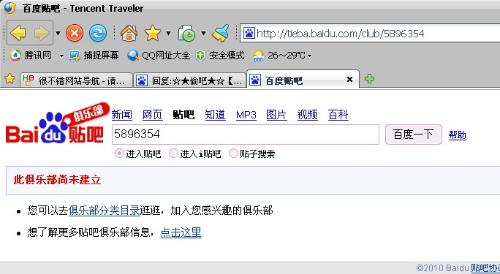 百度贴吧访问受阻?别急,这里有超全解决方案助你一键畅通无阻!资讯攻略10-26
百度贴吧访问受阻?别急,这里有超全解决方案助你一键畅通无阻!资讯攻略10-26 -
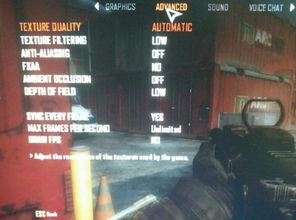 《使命召唤9》进不去?别急,这里有超全解决方案!资讯攻略11-10
《使命召唤9》进不去?别急,这里有超全解决方案!资讯攻略11-10 -
 DNF更新失败?别急,这里有超全解决方案!资讯攻略11-05
DNF更新失败?别急,这里有超全解决方案!资讯攻略11-05 -
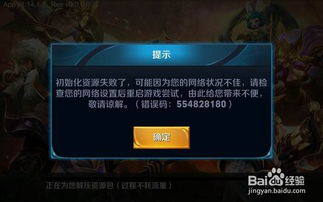 王者荣耀更新失败?别急,这里有超全解决方案!资讯攻略11-13
王者荣耀更新失败?别急,这里有超全解决方案!资讯攻略11-13 -
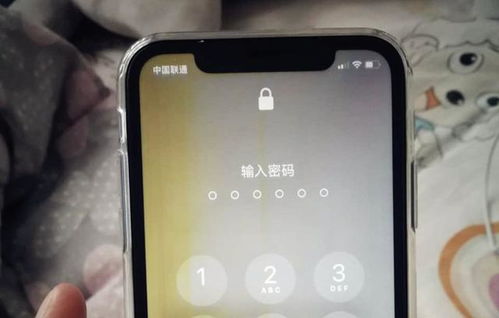 苹果手机丢了,别急!这里有超全找回攻略!资讯攻略11-14
苹果手机丢了,别急!这里有超全找回攻略!资讯攻略11-14 -
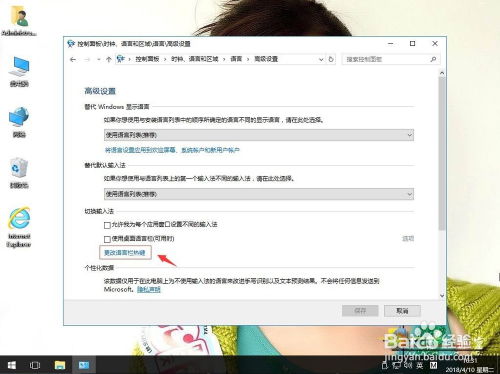 Win 10系统语言栏消失了?别急,这里有超实用的找回方法!资讯攻略11-17
Win 10系统语言栏消失了?别急,这里有超实用的找回方法!资讯攻略11-17